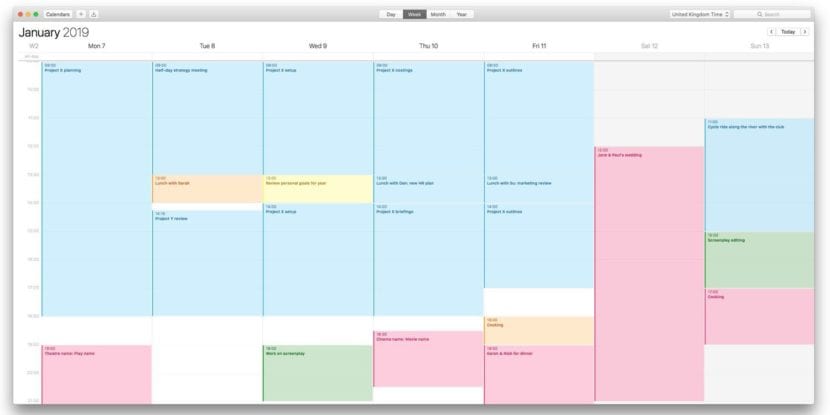
إذا كنا أحد هؤلاء الأشخاص الذين نسوا الأشياء واخترنا دائمًا كتابة كل شيء في جدول الأعمال ، فمن المحتمل أننا إذا أردنا الحفاظ على النظام والحفل الموسيقي في جدول أعمالنا ، فقد أنشأنا تقويمات مختلفة، بحيث يتم عرض الأحداث بألوان مختلفة ، مما يسمح لنا بمعرفة التقويم الخاص بكل حدث بسرعة.
إنشاء تقاويم مختلفة لا يقل أهمية عن احتفظ بها بالترتيب، بالإضافة إلى معرفة اللون المقابل ، لذلك في لمحة نعرف مدى انشغالنا في اليوم. ولكن ، من المهم أيضًا تقليل عددها ، حتى نتمكن من إضافة الأحداث بسرعة ودون إرباك عند إنشاء أحداث جديدة.
عندما يتعلق الأمر بطلب التقويم الخاص بنا ، يوفر لنا macOS سلسلة من الخيارات التي تتيح لنا ، من بين أشياء أخرى ، احذف جميع التقويمات التي لم نعد نستخدمها أو يمكننا دمج مجموعة من التقاويم عندما تكون الأحداث التي نكتبها فيها متشابهة جدًا وأصبح فصلها عن بعضها مشكلة تنظيمية ، لأن الأحداث تتداخل أكثر من كونها حلاً عمليًا يومًا بعد يوم.
احذف التقويمات على macOS
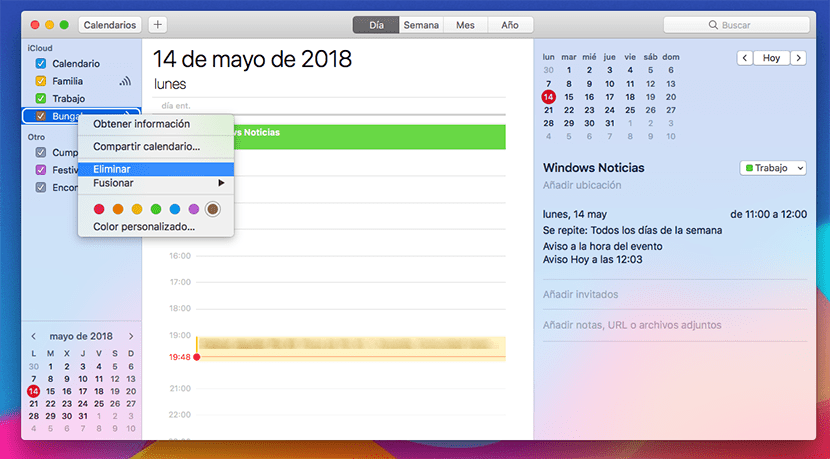
- بادئ ذي بدء ، يجب النقر فوق الرمز الموجود في قفص الاتهام الذي يمثل التطبيق رزنامة.
- بمجرد الفتح ، نذهب إلى أعلى اليسار ونضغط على الزر التقويمات، بحيث يتم عرض جميع التقويمات التي أنشأناها على جهاز Mac الخاص بنا والتي بدورها متوفرة على جميع أجهزة iOS ، إذا قمنا بتكوينها مسبقًا.
- لحذف التقويم ، علينا فقط التمرير فوقه و اضغط على الزر الأيمن أو بإصبعين على لوحة التعقب. من القائمة السياقية التي تظهر ، يجب أن نحدد حذف. في النافذة التالية ، نؤكد أننا نريد حذف التقويم وإصلاحه. لقد اختفى التقويم من جدول أعمالنا.